Dữ liệu trùng lặp khiến bảng tính Google Sheets lộn xộn, khó quản lý. Bài viết này hướng dẫn cách xóa trùng lặp bằng công cụ có sẵn, hàm UNIQUE, và script tùy chỉnh giúp bạn xử lý nhanh chóng.
Bạn đang gặp khó khăn khi dữ liệu trùng lặp làm rối bảng tính Google Sheets? Hãy áp dụng các cách xóa trùng lặp đơn giản, tiết kiệm thời gian dưới đây.
XÓA TRÙNG LẶP BẰNG HÀM UNIQUE
Bước 1: Mở bảng tính mà bạn muốn xóa và chọn một ô trống bất kỳ.
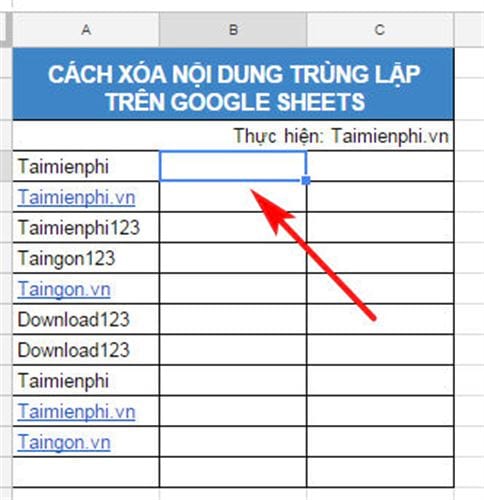
Bước 2: Nhập '=UNIQUE(' vào thanh tính fx
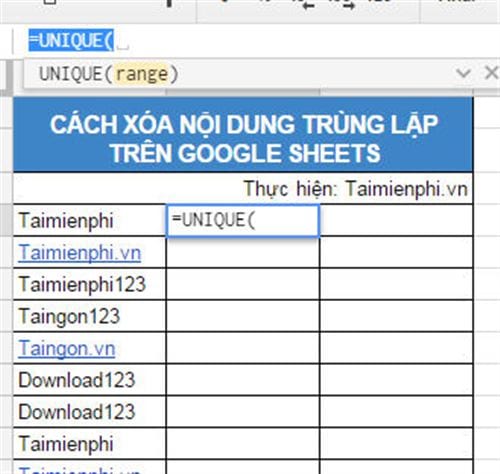
Bước 3: Chọn tất các ô bạn muốn xóa bằng cách giữ và di chuột và bạn thấy chúng ở trên thanh tính sau đó đóng ngoặc lại. Bạn sẽ thấy như ảnh bên dưới, nó sẽ là '=UNIQUE(A4:A13)' khi tôi chọn cột A, hàng từ 4 đến 13.

Bước 4: Tiếp theo bạn ấn Enter để hệ thống tự tính. Lúc này hàm UNIQUE sẽ tự động lọc những dữ liệu bị trùng rồi xóa chúng và cho ra kết quả là những dữ liệu không bị trùng.

XÓA TRUNG LẶP BẰNG ADD-ON
Google Sheets nói riêng và Google Docs nói chung phần lớn đều hỗ trợ add-on. Các add-on này hỗ trợ rất tốt trong quá trình làm việc trên Google Docs. Một vài add-on cho phép chúng ta xóa dữ liệu trùng lặp.
Bước 1: Mở bảng tính mà bạn muốn xóa trùng lặp ra.
Bước 2: Chọn Add-ons trên thanh công cụ.

Bước 3: Chọn get Add-ons và cửa hàng Google Store sẽ hiện ra.

Bước 4: Các bạn có thể đánh vào khung tìm kiếm "remove duplicates data". Ở đây chúng tôi sẽ sử dụng add-on Power Tools.

Bước 5: Các bạn tiến hành tải Power Tools bằng cách click vào + Free, hệ thống sẽ tự động tải và cài đặt.

Bước 6: Bạn quay về trang bảng tính, chọn Add-ons trên thanh Công cụ, bạn click vào Power Tools rồi chọn Start để khởi động add-on.

Bước 7: Trong Power Tools, bạn chọn Data - Remove duplicates. Hệ thống sẽ hiện ra một bảng, các bạn thực hiện lần lượt các bước ở trong bảng. Add-on sẽ tìm và đánh dấu các dữ liệu bị trùng.


Kết quả sẽ hiện ra như ở trong hình dưới. Các bạn click vào Close để đóng công cụ.

https://thuthuat.taimienphi.vn/cach-xoa-trung-lap-tren-google-sheets-noi-dung-du-lieu-duplicates-24974n.aspx
Dữ liệu trùng lặp không chỉ gây rối mà còn ảnh hưởng đến phân tích. Bạn có thể xóa trùng bằng công cụ tích hợp, hàm UNIQUE, COUNTIF hoặc tự động hóa với Google Apps Script. Áp dụng ngay cách phù hợp để tối ưu bảng tính của bạn.